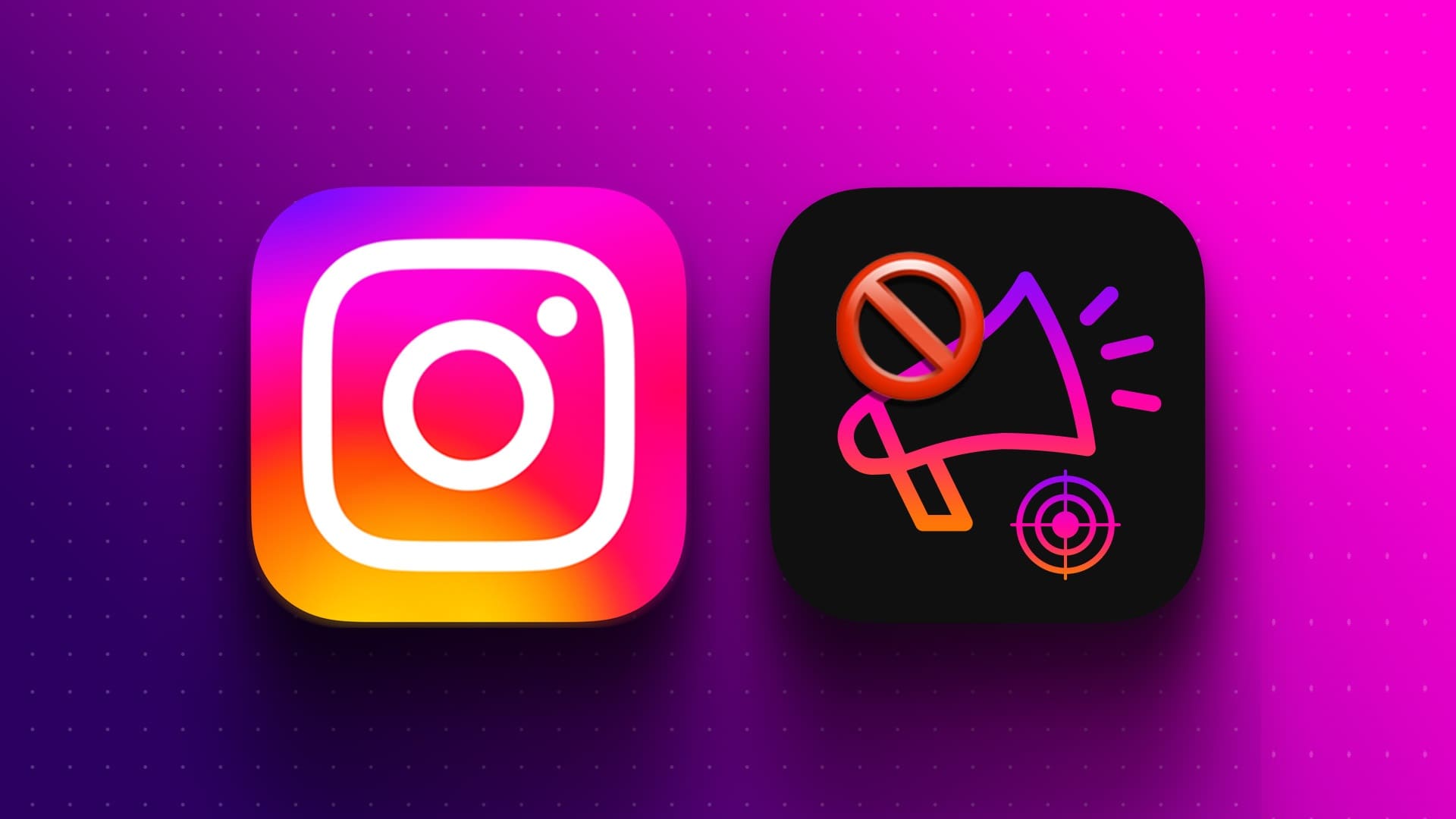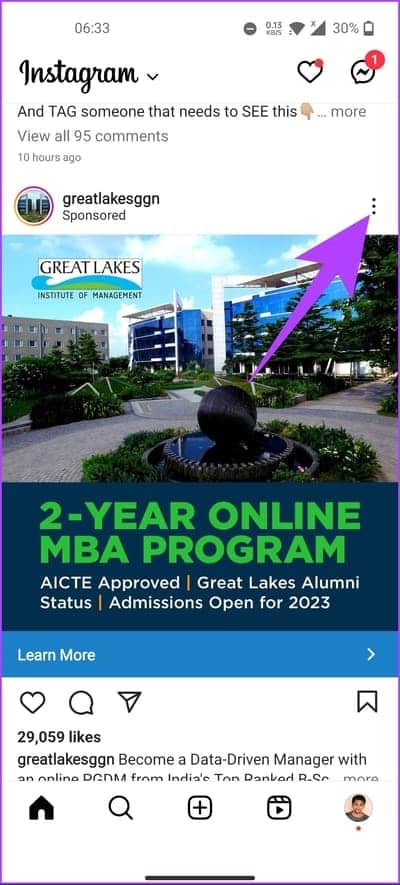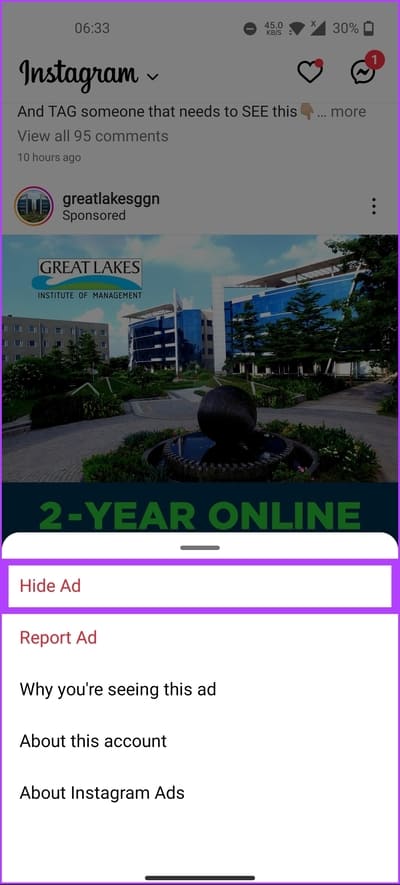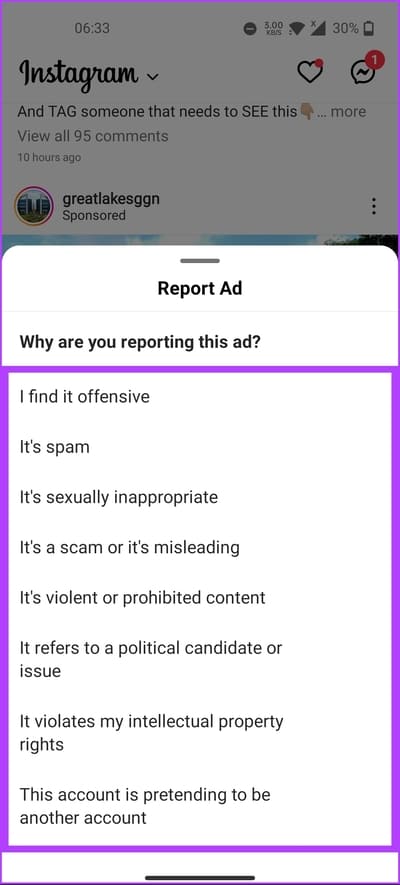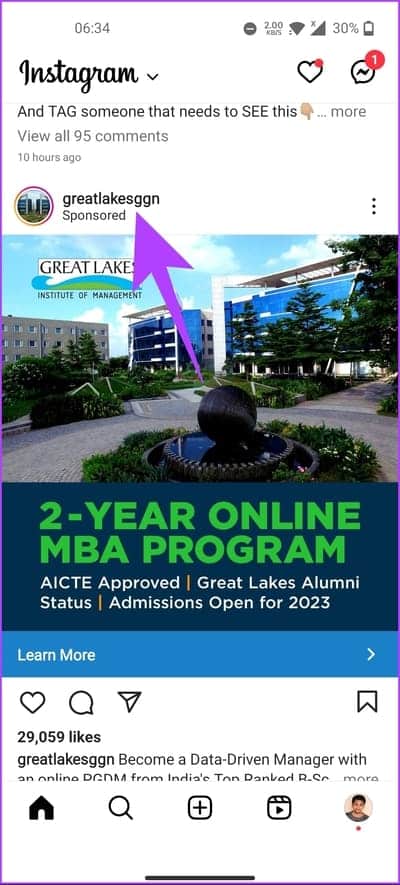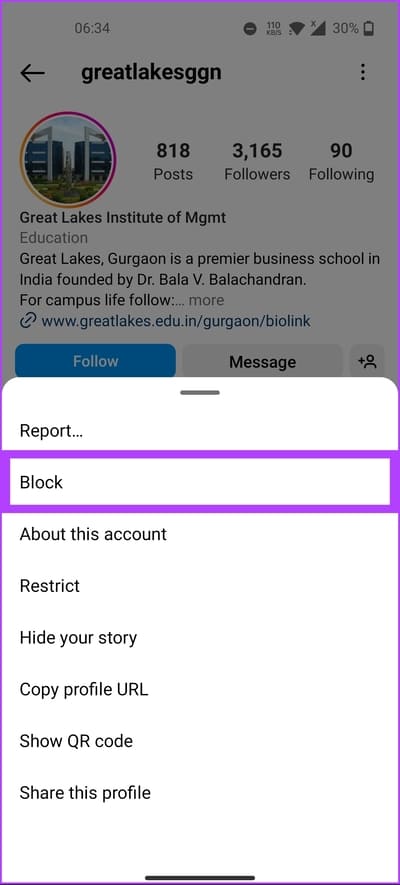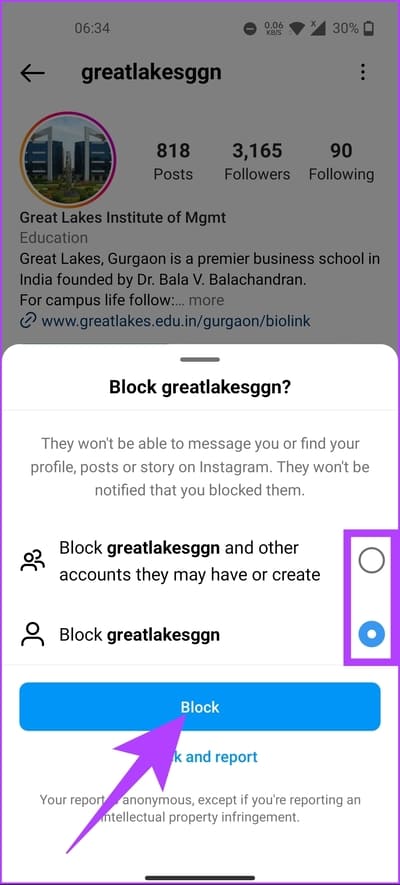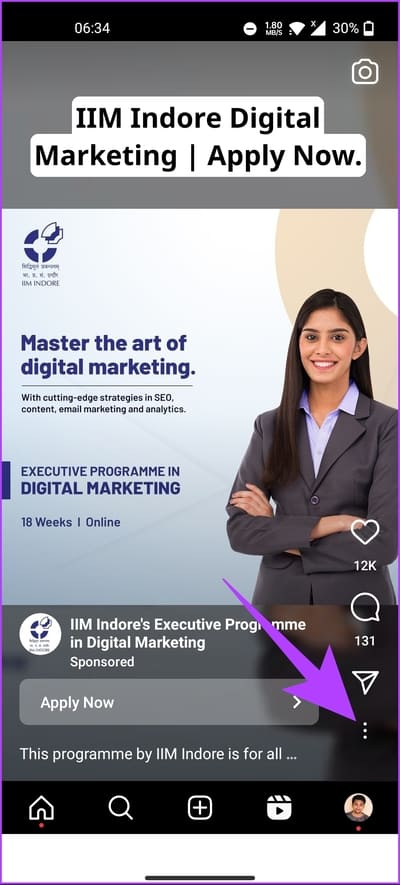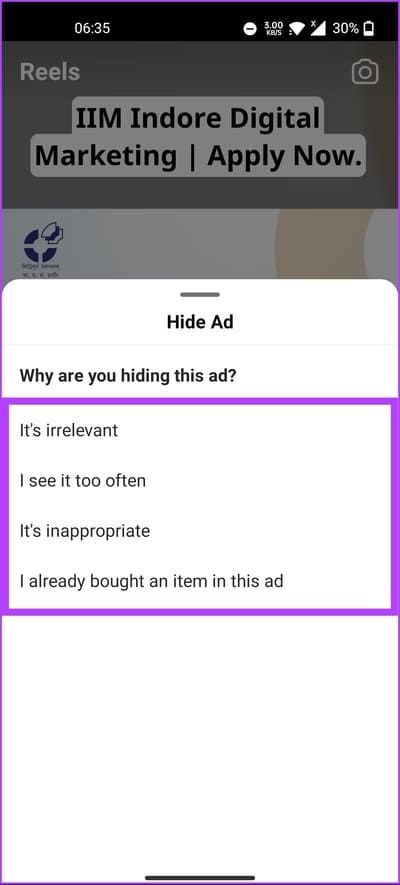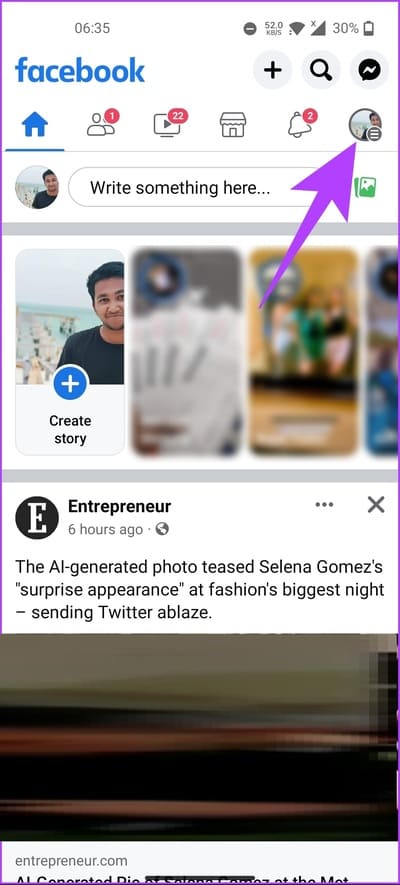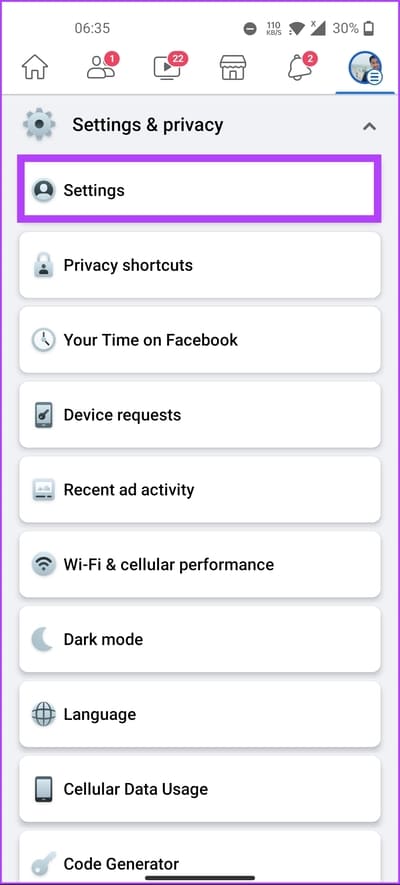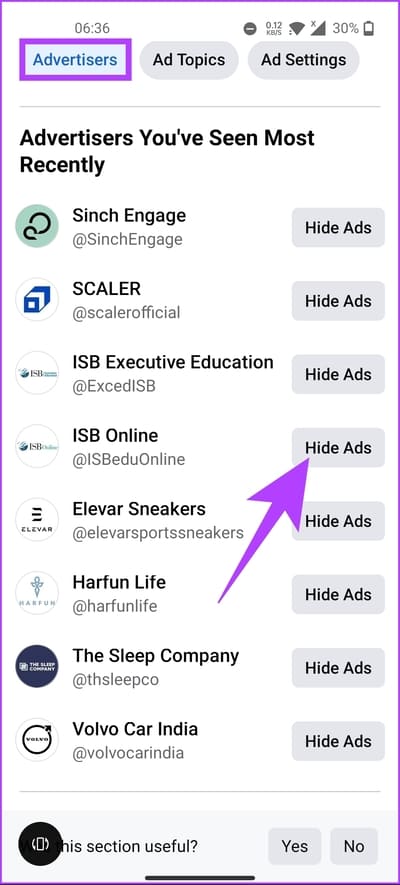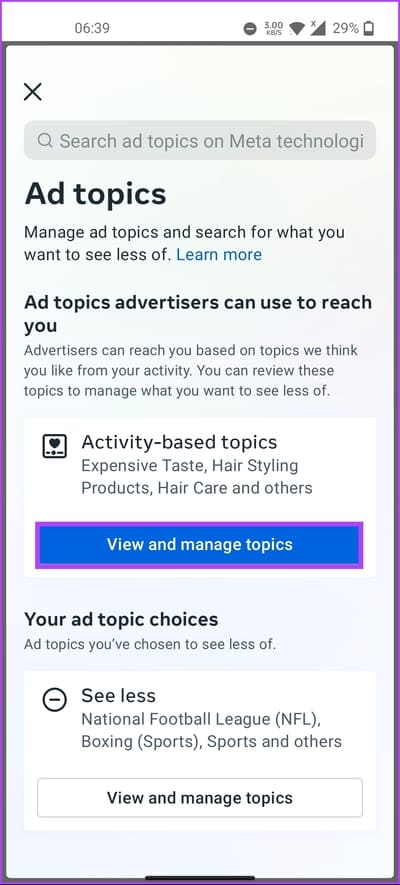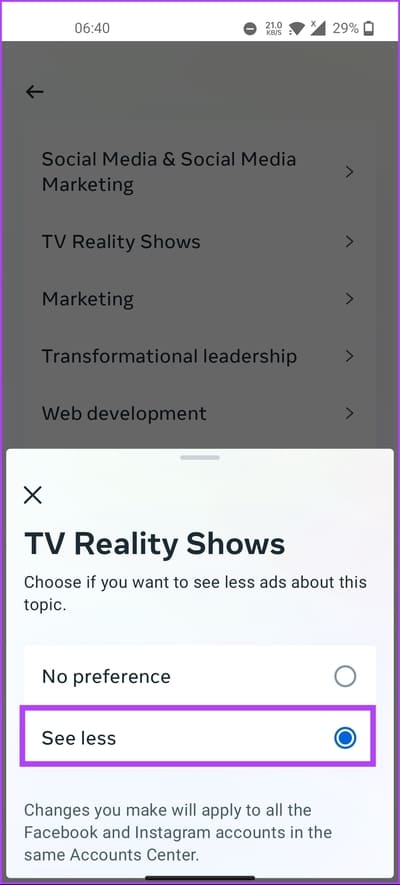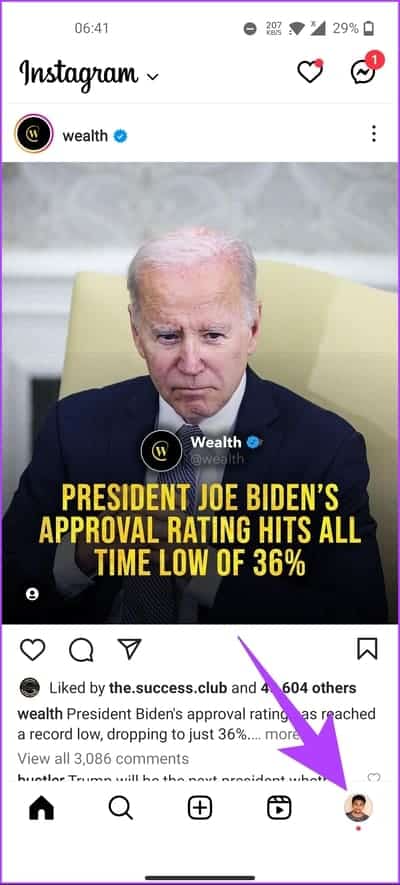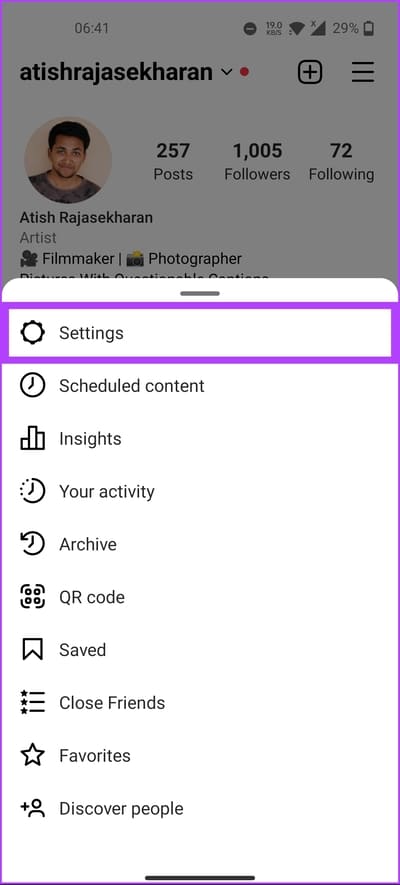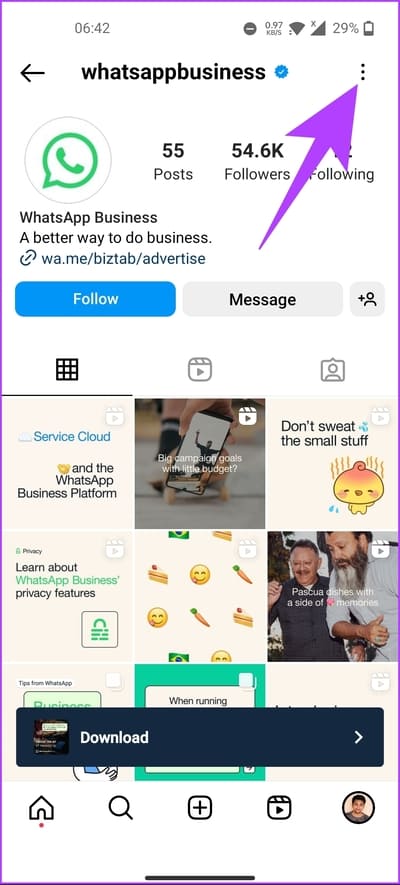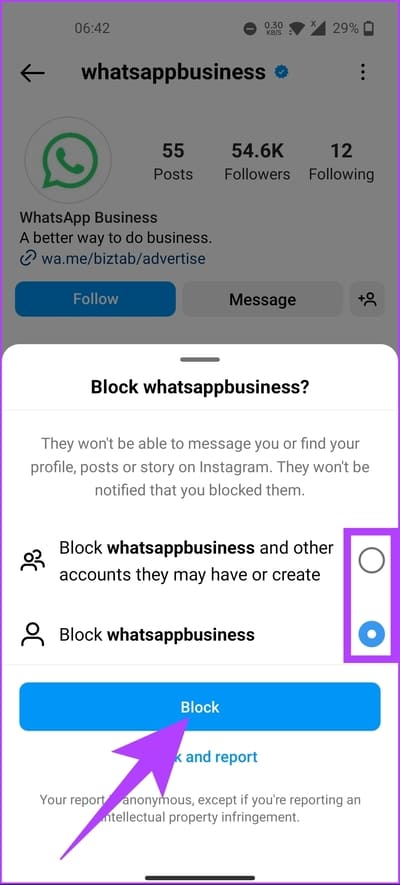Cómo desactivar los anuncios en Instagram: una guía detallada
¿Estás cansado de los molestos o irrelevantes anuncios de Instagram y quieres eliminarlos de tu feed de Instagram? ¡Has venido al lugar correcto! En este artículo, le mostraremos cómo desactivar los anuncios en Instagram y obtener una experiencia de navegación fluida.
Para la mayoría de las personas, Instagram es un lugar para conectarse con amigos, familiares y otras personas de ideas afines. Sin embargo, la plataforma también alberga muchos anuncios y contenido patrocinado, que interrumpen la experiencia general. Además, algunos anuncios pueden no ser relevantes, lo que los hace aún más molestos.
Al desactivar los anuncios en Instagram, puede deshacerse de estas distracciones y disfrutar de una experiencia de navegación más agradable. Entonces, sin más preámbulos, profundicemos en el artículo.
Nota: Todos los métodos y pasos que hemos compartido en este artículo funcionan tanto para dispositivos Android como iOS. Sin embargo, explicaremos los pasos usando un dispositivo Android.
Cómo deshacerse de los anuncios de Instagram
Si ve muchos anuncios en Instagram, deshabilitar o bloquear algunos de ellos mejorará su experiencia con la aplicación. Hay varias formas de deshacerse de los anuncios de Instagram, y hemos enumerado todos los métodos posibles para que pueda elegir.
1. Ocultar anuncios de Instagram
Una de las formas más populares de deshabilitar los anuncios en Instagram es ocultarlos para que no aparezcan en su feed de Instagram. Siga los siguientes pasos.
Paso 1: encender Instagram en su dispositivo Android o iOS y toque icono de tres puntos en la esquina superior derecha de la publicación patrocinada que no te gusta.
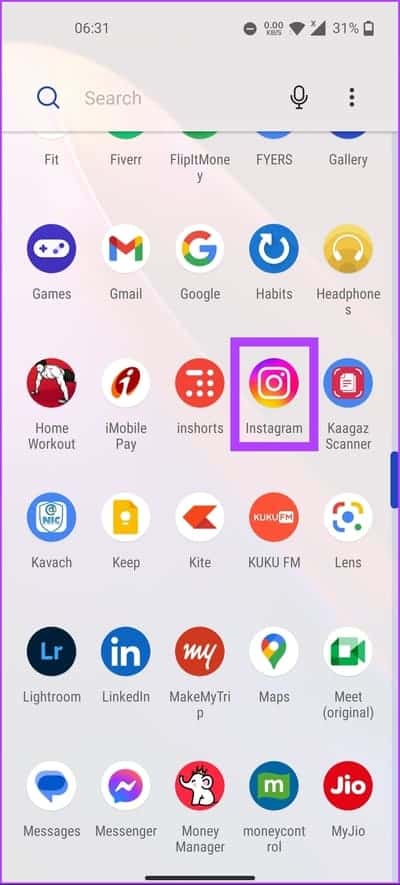
Paso 2: En la hoja inferior, haga clic en Ocultar anuncio y cuando se le preguntó, ¿Por qué ocultas este anuncio?Seleccione la opción más adecuada.
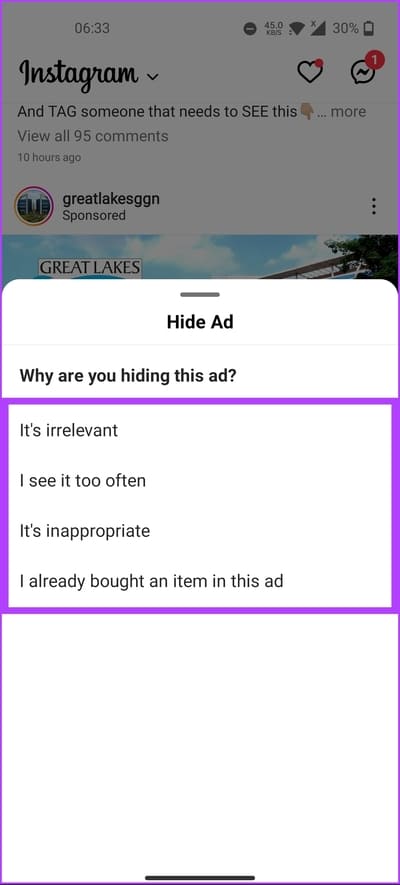
Marcar un anuncio como irrelevante o irrelevante hace que sea menos probable que vuelva a aparecer en su feed, o simplemente puede reducir la cantidad de veces que aparece.
Si, incluso después de esconderte, ves el mismo anuncio inapropiado de la misma empresa o marca, sigue leyendo.
2. Reportar anuncios en Instagram
Si ve anuncios o cuentas que publican anuncios que no son compatibles con Principios de la Comunidad, Puedes reportarlo a Instagram. Así es cómo.
Paso 1: Inicie Instagram en su dispositivo Android o iOS y toque el ícono de tres puntos en la esquina superior derecha de la publicación.
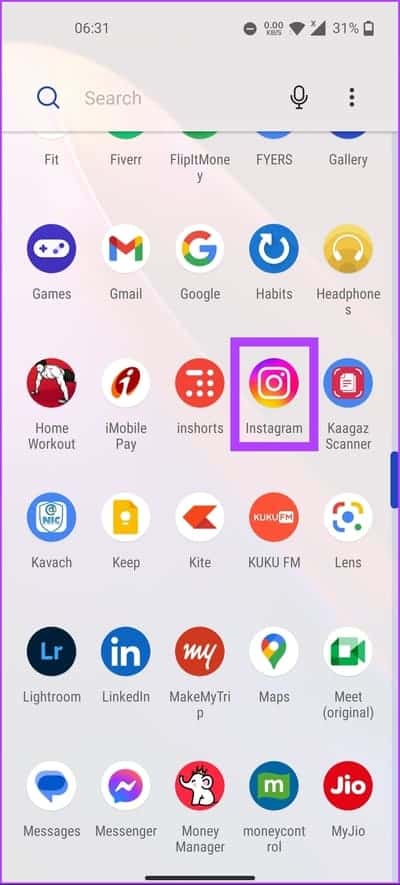
Paso 2: En la hoja inferior, haga clic en Reportar un anuncio y cuando se le preguntó, Porqué estas reportando este anuncio?Seleccione la opción más adecuada de la lista.
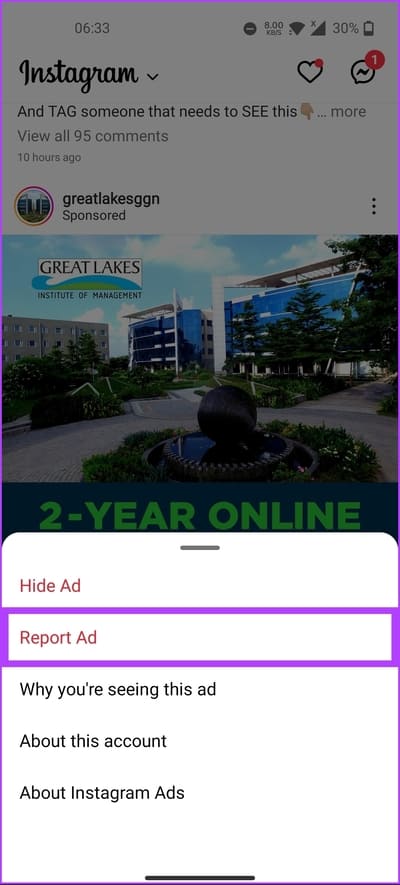
Asegúrese de que su informe sea razonable y de que no esté informando mal los anuncios. Si es así, esta acción puede afectar inherentemente la credibilidad de su cuenta de Instagram.
Si cree que el anuncio no violó ninguna norma de la comunidad pero no quiere verlo en su feed de Instagram, siga leyendo.
3. Prohibición de cuentas de marca
El bloqueo de una cuenta de marca no la elimina de Instagram; Solo se eliminará de la vista y de los resultados de búsqueda, con su feed y anuncios personalizados. Siga los pasos que se enumeran a continuación.
Paso 1: encender Instagram y haga clic en Nombre de la empresa o marca Top Publicación patrocinada Cuando te encuentras con una publicación patrocinada que deseas bloquear.
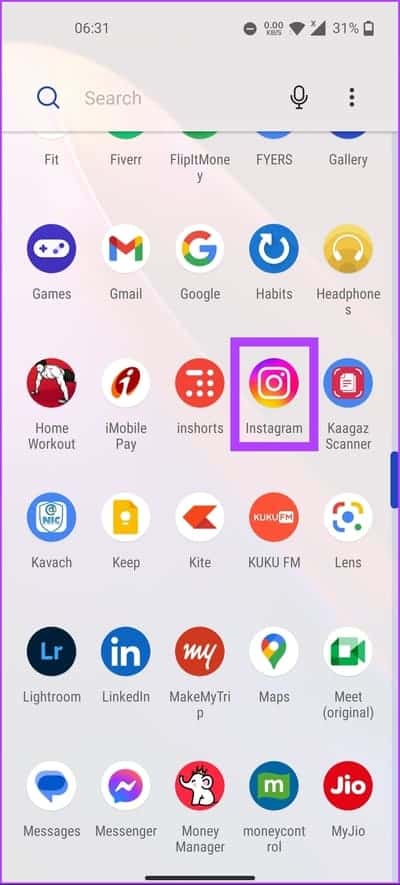
Accederá al perfil de la marca del anuncio.
Paso 2: Haga clic en el menú de tres puntos en la esquina superior derecha para perfil.
En el paso 3: En la hoja inferior, elija prohibición.
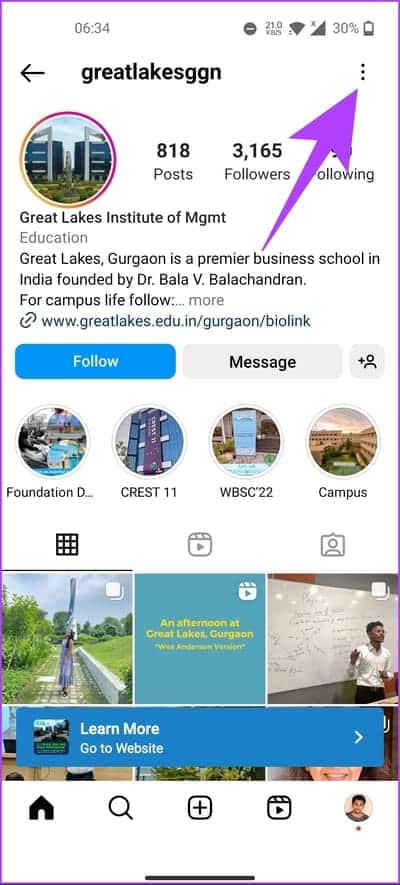
Paso 4: En la siguiente pantalla, tendrá dos opciones: bloquear la cuenta y cualquier cuenta nueva que la empresa pueda crear, o simplemente bloquear una cuenta específica, elija cualquier cuenta y haga clic en prohibición.
Nota: Vamos con lo último, es decir, bloquear la cuenta específica.
Esto eliminará los anuncios de la página seleccionada de su feed de Instagram. Es posible que deba repetir los pasos anteriores si tiene varios anuncios para bloquear.
Lea también: Cómo Agregue leyendas o subtítulos a Instagram Reels and Stories
Cómo ocultar anuncios REELS en Instagram
Ocultar anuncios de carretes en Instagram no es lo mismo que ocultar una publicación. Los pasos son ligeramente diferentes pero muy parecidos. Echa un vistazo a los pasos a continuación.
Paso 1: encender Aplicación de Instagram E ir a Carretes
Paso 2: Mientras navega hacia Carretes Y te encuentras con un clip patrocinado que no te gusta, haz clic en icono de tres puntos en la esquina inferior derecha de la publicación.
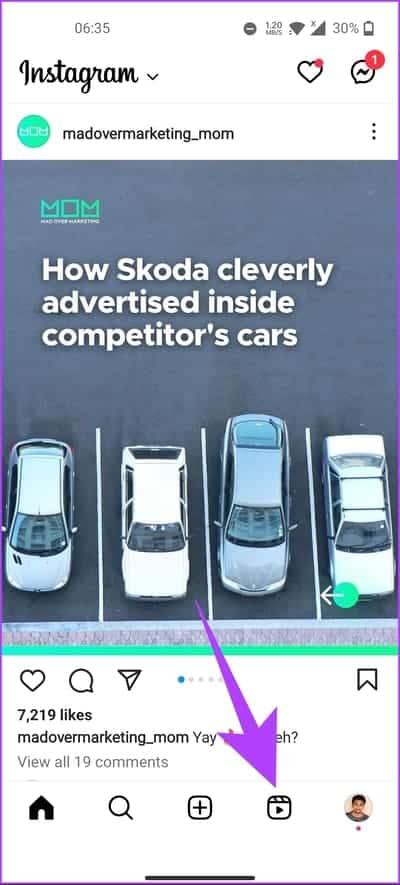
En el paso 3: En la hoja inferior, toque Ocultar anuncio.
Paso 4: cuando se le preguntó "¿Por qué estás ocultando este anuncio?" Seleccione la opción más adecuada.
Nota: Si un anuncio infringe nuestros Lineamientos de la comunidad, también puede denunciarlo.
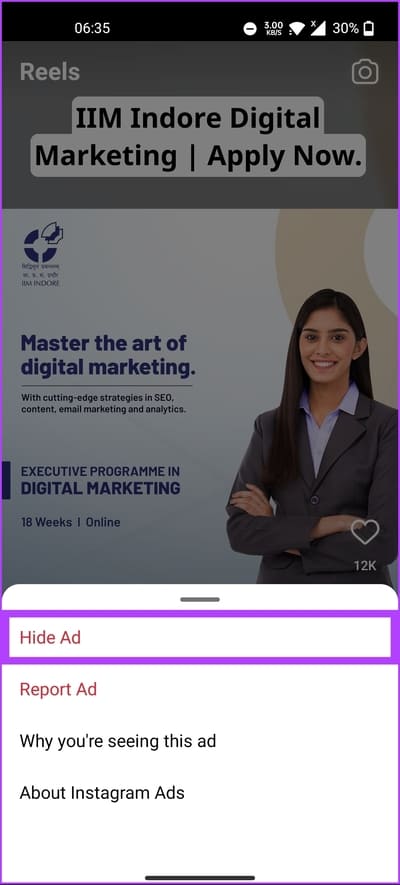
Marcar un anuncio como irrelevante o irrelevante puede hacer que sea menos probable que vuelva a aparecer en su feed de Reels o puede reducir la frecuencia de visualización.
Ahora que sabe cómo ocultar, bloquear o marcar publicaciones o carretes en Instagram, es posible que desee aprender a personalizar su experiencia de Instagram mediante el bloqueo de un anunciante específico. sigue leyendo
Cómo desactivar los anuncios personalizados en Instagram bloqueando anunciantes específicos
Es difícil ir y venir para ocultar o bloquear anuncios en Instagram. En cambio, bloquear la fuente o modificar su experiencia publicitaria de Instagram es mucho más fácil.
Nota: debe ser Has vinculado tus cuentas de Facebook e Instagram Hasta que este método funcione. Una vez hecho esto, siga las instrucciones a continuación.
Si, por alguna razón, no desea vincular sus cuentas, ignore este método y pase al siguiente método.
Paso 1: encender aplicación de facebook y haga clic en el icono Tu foto de perfil.
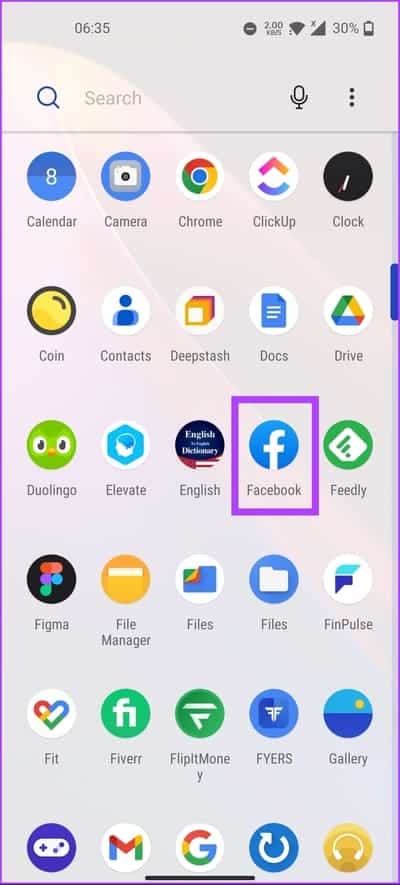
Paso 2: En la siguiente pantalla, desplácese hacia abajo y seleccione “Configuración y privacidad. En el menú desplegable, seleccione Configuración de.
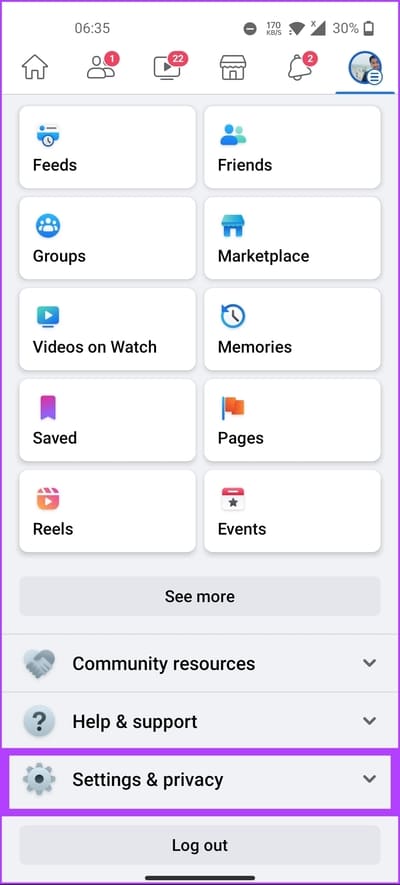
En el paso 3: dentro de Anuncios , elija Preferencias de publicidad y vaya a Anunciantes en "Anunciantes que he visto recientemente".
Paso 4: Haga clic en Ocultar anuncios junto al nombre de la empresa o la marca para bloquear sus anuncios.
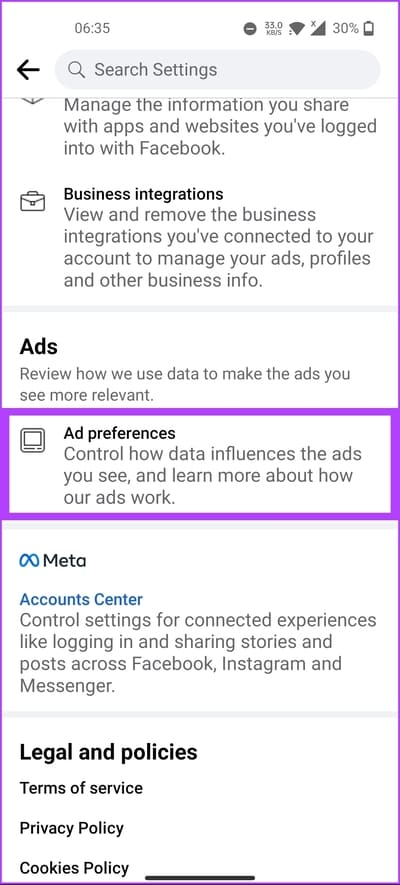
Además de bloquear a los anunciantes, puede ajustar los temas de los anuncios que pueden o no interesarle más. Continúe con los pasos a continuación.
Paso 5: dentro de una pantalla Preferencias publicitarias , Escoger Temas publicitarios.
En el paso 6: En Temas de anuncios, haga clic en Ver y administrar temas.
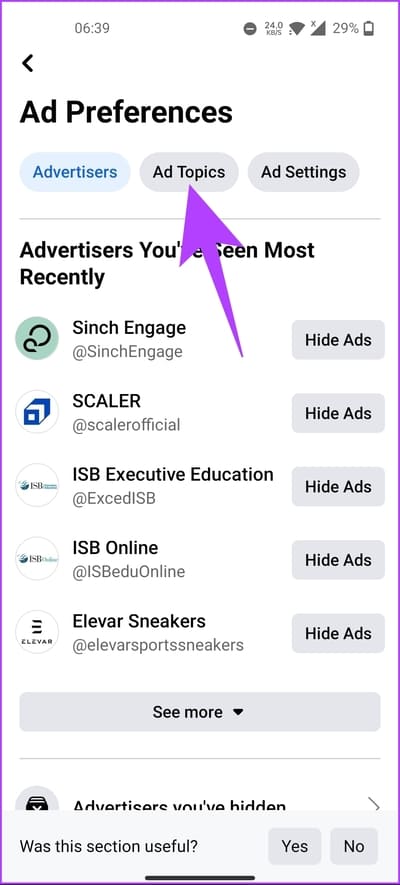
Paso 7: En la siguiente pantalla que dice "Temas de anuncios que los anunciantes pueden usar para llegar a usted" , desplácese por los temas y haga clic en el tema que no sea relevante para usted.
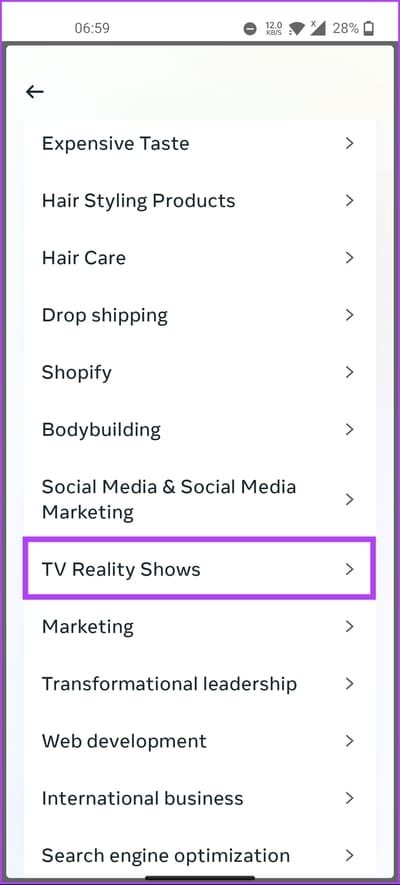
Eso es todo. Sus preferencias se guardarán y aplicarán automáticamente en sus perfiles de Facebook e Instagram.
Cómo ver los anuncios de Instagram con los que has interactuado
Instagram se esfuerza por brindar a sus usuarios una experiencia publicitaria personalizada con más control. Si desea ver o bloquear ciertos anuncios para que no aparezcan en Instagram, siga las instrucciones a continuación.
Paso 1: Lanzar una aplicación Instagram Y ve a tu perfil desde la navegación inferior.
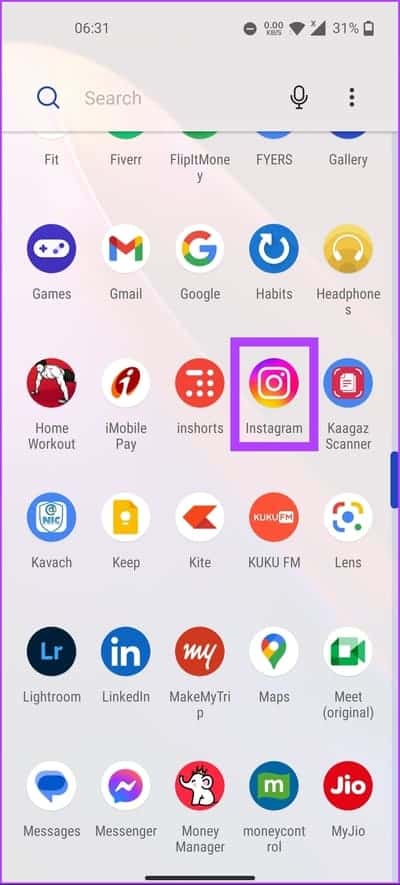
Paso 2: Haga clic en Icono de líneas horizontales Los tres están en la esquina superior derecha, y desde la hoja inferior, elija Configuración de.
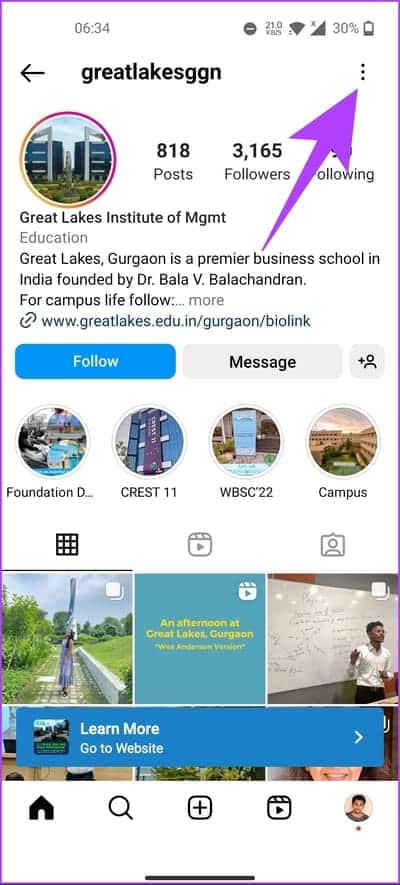
En el paso 3: dentro de una pantalla Configuración de , desplácese hacia abajo hasta Anuncios En la siguiente pantalla, elija Actividad publicitaria.
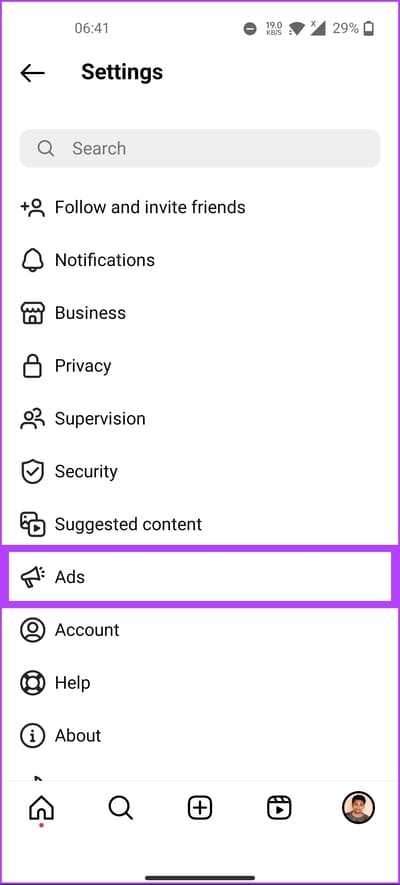
Verá todos los anuncios con los que ha interactuado en los últimos 90 días. Desplácese por él y si no desea que ningún anuncio en particular no se muestre en Instagram, siga los pasos a continuación.
Paso 4: Haga clic en un nombre empresa o marca en la parte inferior de la pantalla de actividad de anuncios y ve al ícono de tres puntos en la esquina superior derecha de la página.
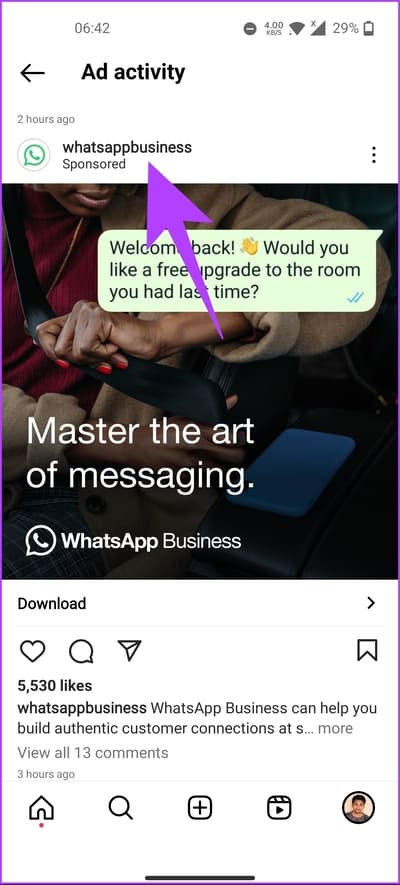
Paso 5: En la hoja inferior, elija prohibición.
En el paso 6: En la siguiente pantalla, tendrá dos opciones: bloquear la cuenta y cualquier cuenta nueva que la empresa pueda crear, o simplemente bloquear una cuenta específica, elegir cualquier cuenta y tocar Bloquear.
Nota: Vamos con lo último, es decir, simplemente prohibir la cuenta seleccionada. Si un anuncio infringe nuestros Lineamientos de la comunidad, también puede bloquearlo y denunciarlo.
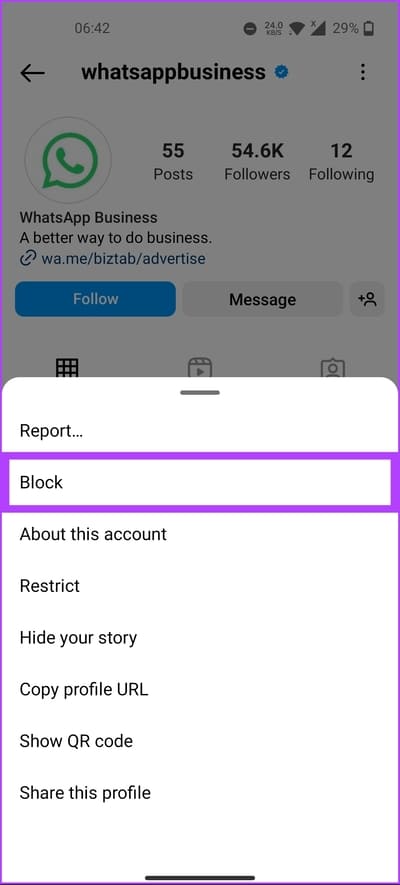
El anuncio se eliminará de su feed de Instagram. Si tiene varios anuncios que desea bloquear, repita los pasos anteriores. Si tiene alguna consulta que no hayamos abordado en el artículo, consulte la sección de preguntas frecuentes a continuación.
Preguntas y respuestas sobre el bloqueo de anuncios de Instagram
1. ¿Es posible bloquear todos los anuncios en Instagram?
No todos los anuncios en Instagram se pueden bloquear por completo porque el modelo comercial de Instagram depende en gran medida de los anuncios. Sin embargo, hay formas de reducir la cantidad de anuncios que ve utilizando los métodos anteriores.
Además, algunas extensiones de navegador que bloquean anuncios pueden bloquear algunos anuncios de Instagram. Sin embargo, Instagram actualiza constantemente su código y es posible que algunos bloqueadores de anuncios no puedan mantenerse al día con estos cambios, lo que hace que algunos anuncios sigan apareciendo en la plataforma.
2. ¿Por qué se rechazan los anuncios de Instagram?
La política de anuncios de Instagram requiere que las marcas la sigan, o sus anuncios pueden ser rechazados. El rechazo puede ocurrir si el anuncio es ofensivo, promueve productos o servicios prohibidos, contiene información engañosa o tiene derechos de autor sin permiso. Los anuncios dirigidos a menores o que exploten temas sociales o políticos delicados también pueden rechazarse.
Además, Instagram tiene pautas para el contenido de los anuncios, como los requisitos de tamaño y formato. Para ser aceptados, los anuncios deben cumplir con criterios específicos, como tener un claro llamado a la acción y ser relevantes para el público objetivo. Además, debería Los anunciantes se adhieren a la política de contenido. La marca registrada de Instagram, que prohíbe la promoción de la violencia, el discurso de odio o actividades ilegales.
Anuncios claros en Instagram
Desactivar los anuncios en Instagram puede ser una forma útil de optimizar su experiencia en la plataforma y evitar anuncios inapropiados o intrusivos. Ya sea que esté buscando concentrarse en contenido específico o quiera reducir las distracciones, la capacidad de desactivar los anuncios le brinda más control sobre su experiencia de Instagram. También te puede interesar leer cómo Reorganiza las publicaciones de Instagram sin eliminarlas.